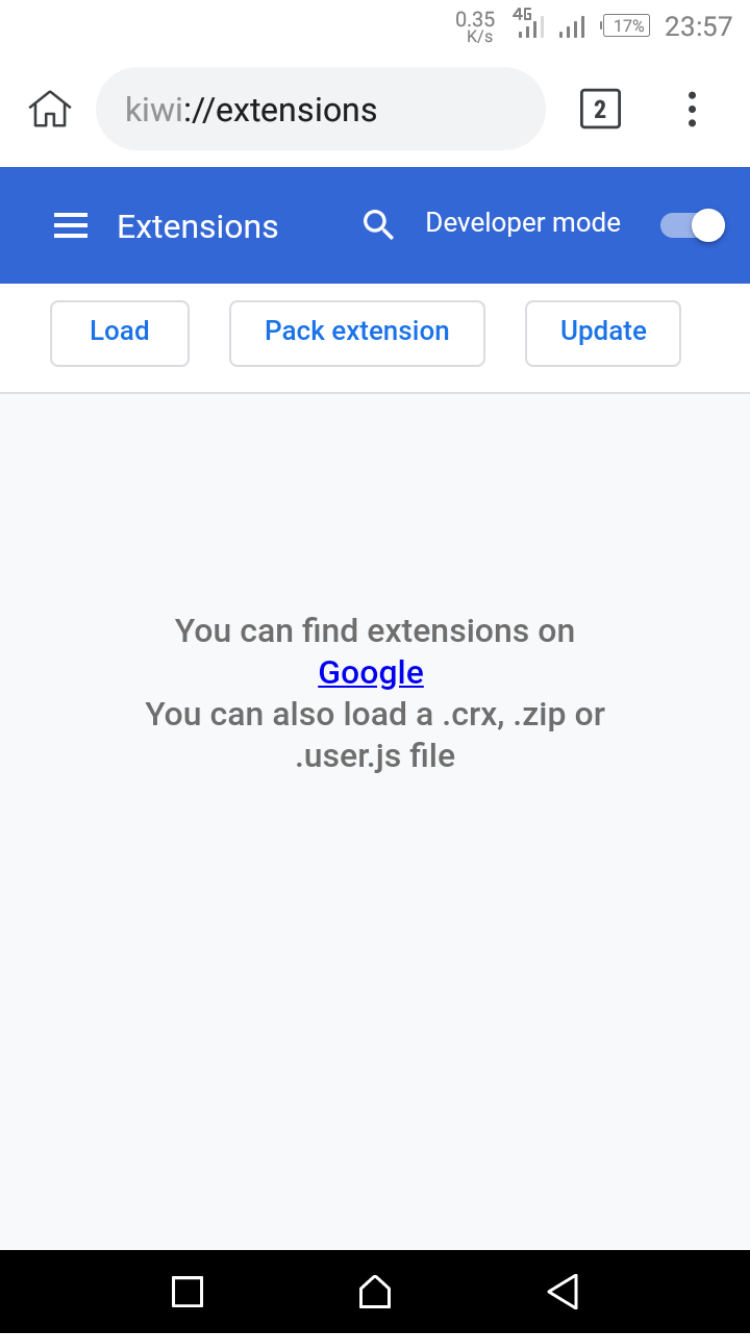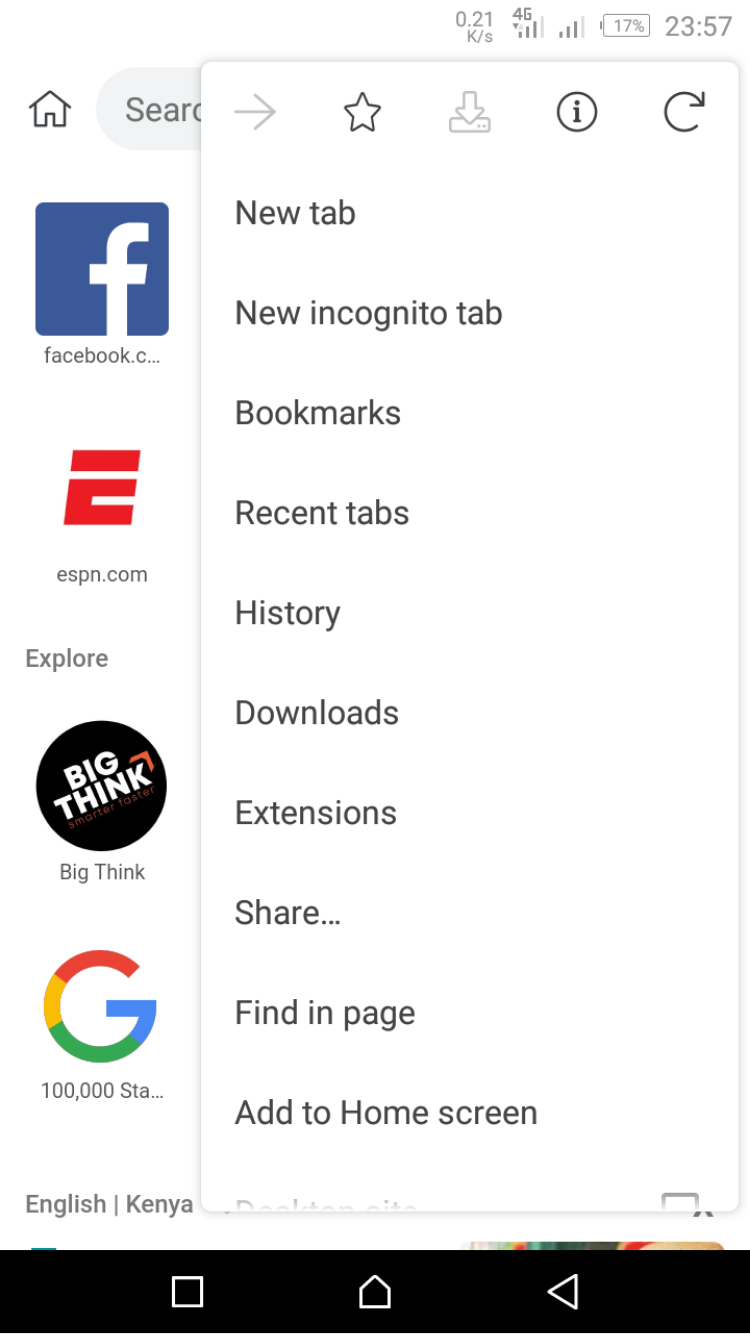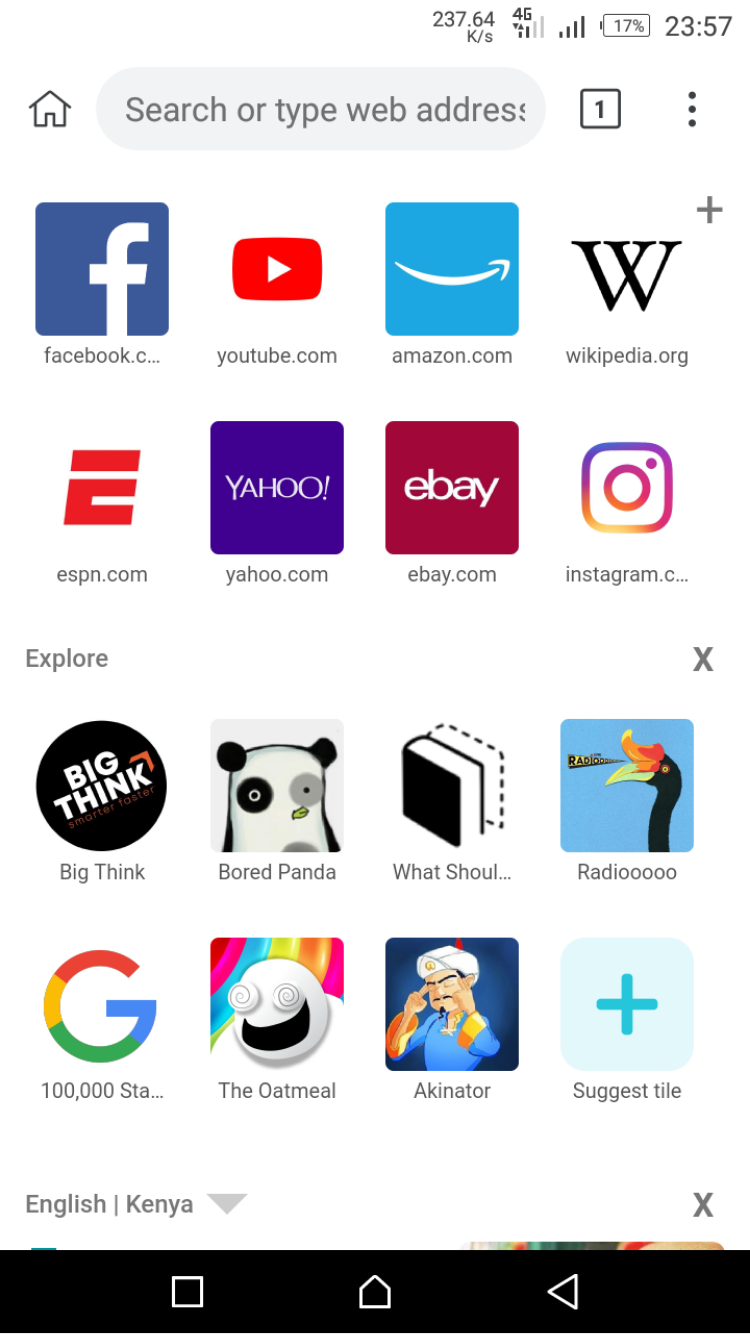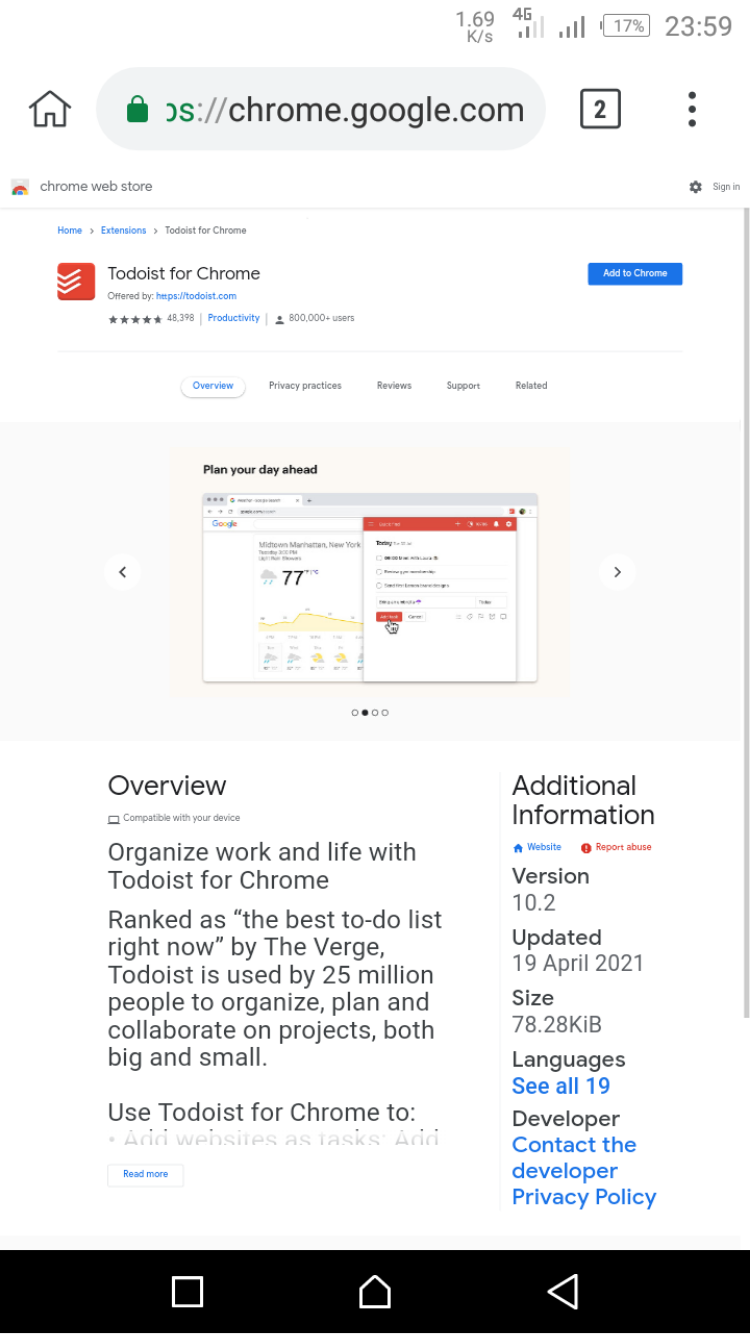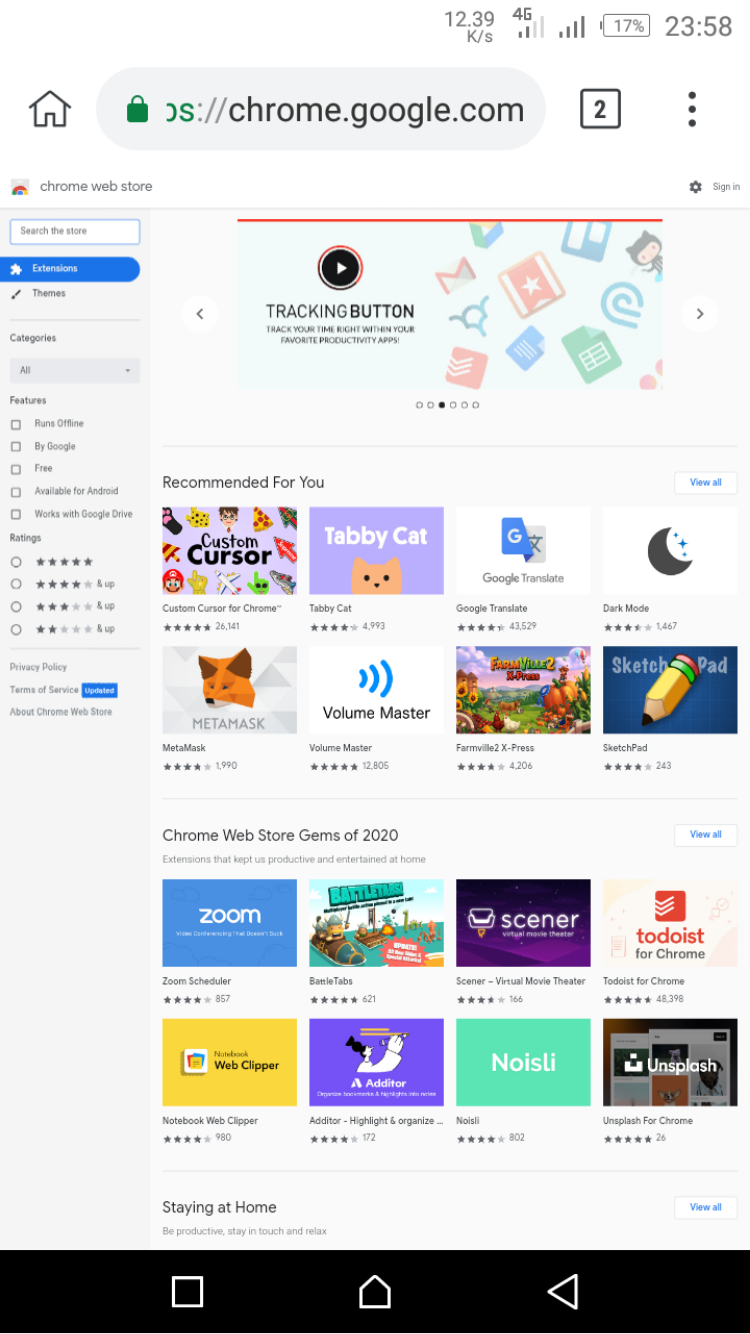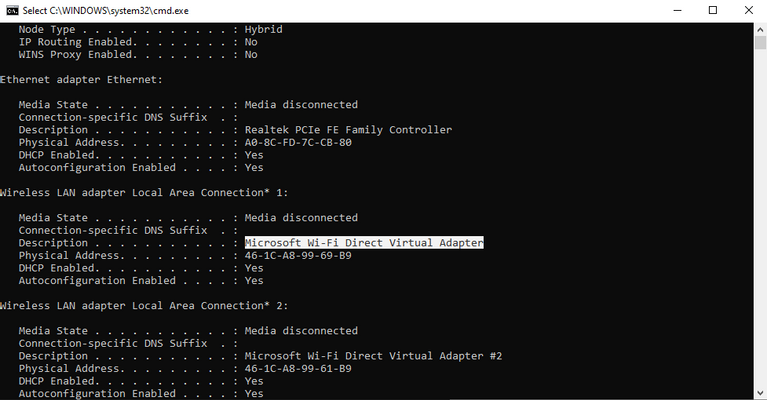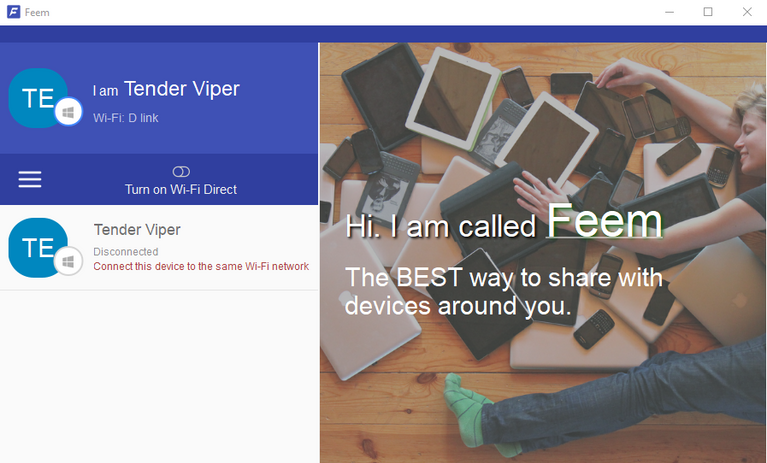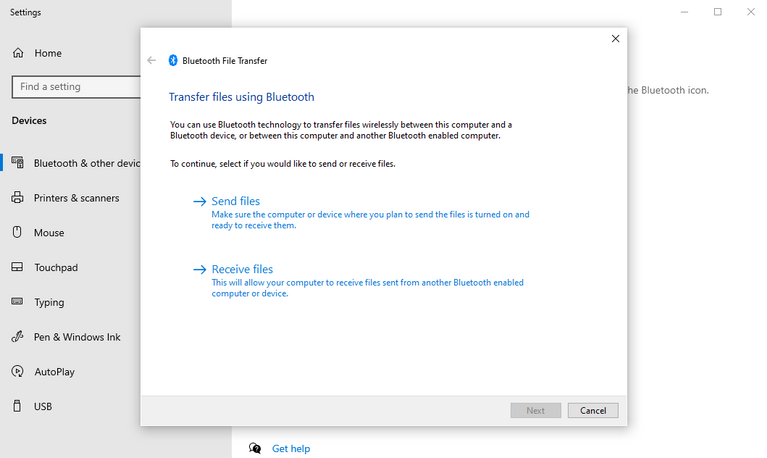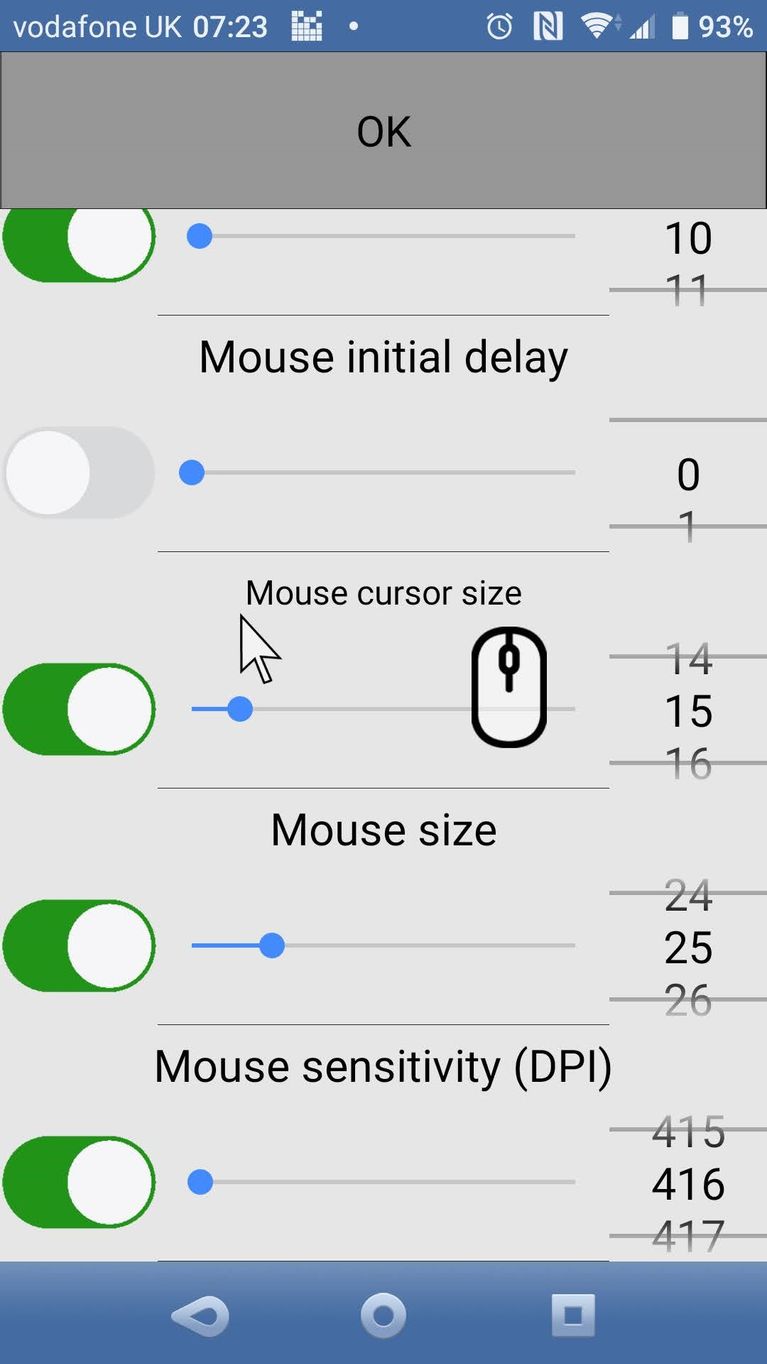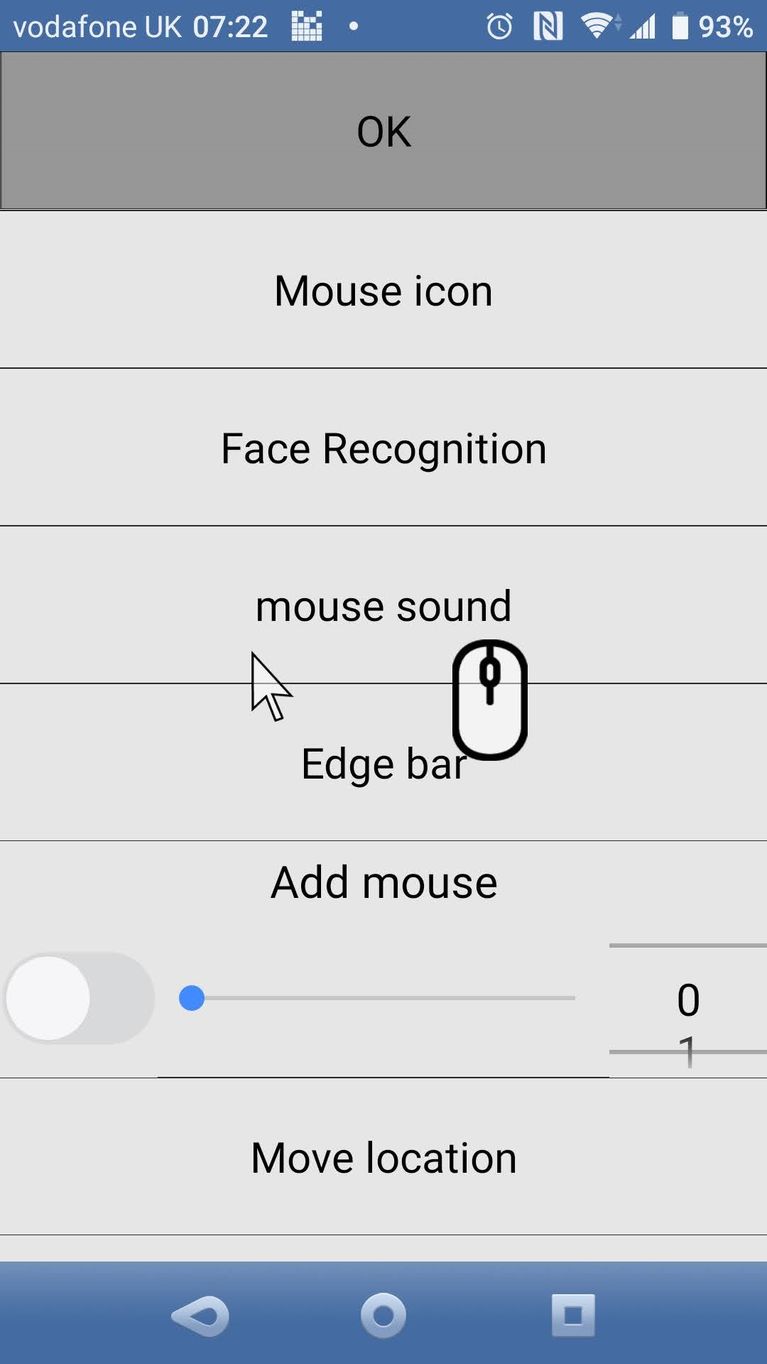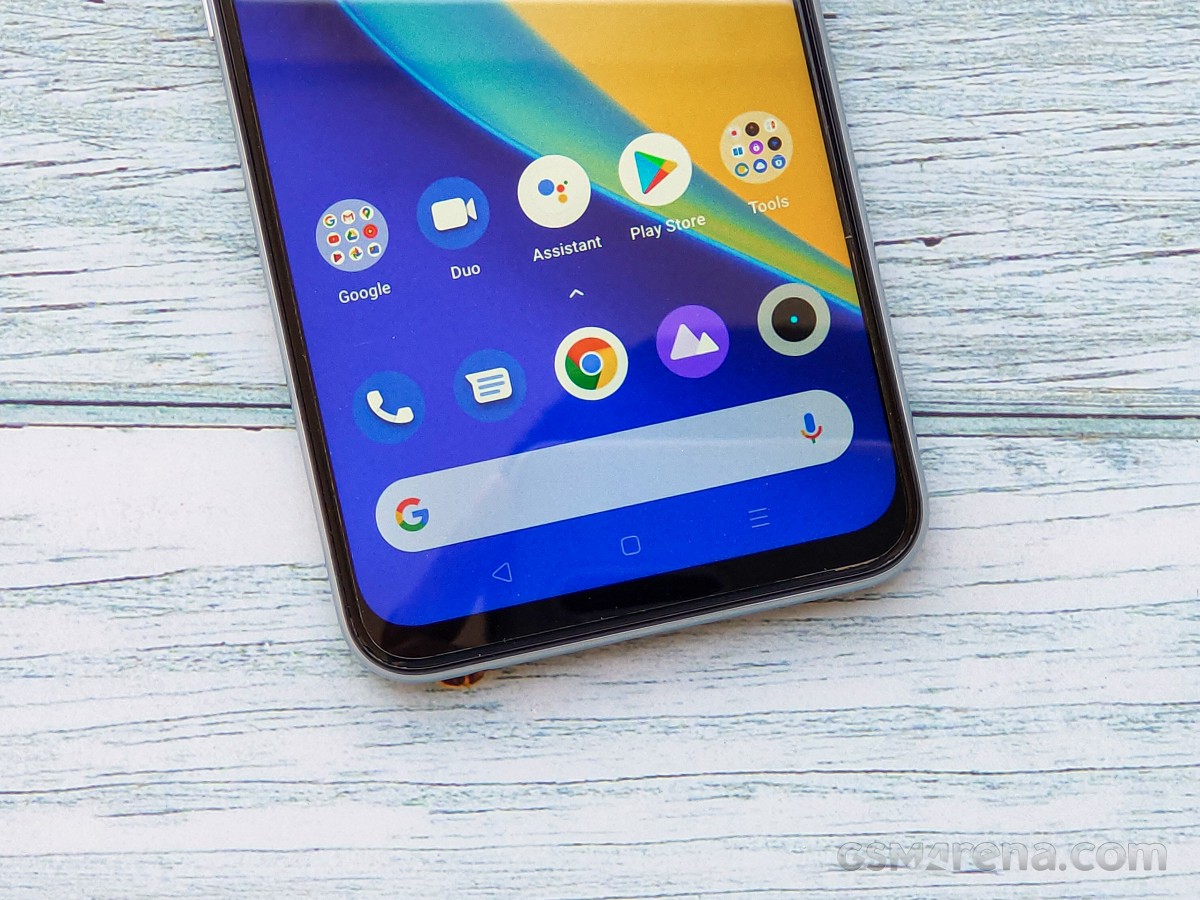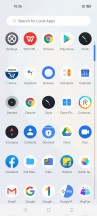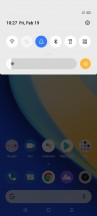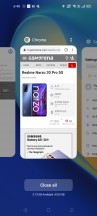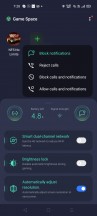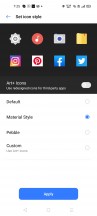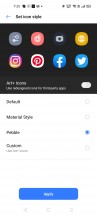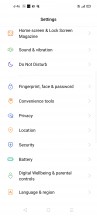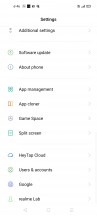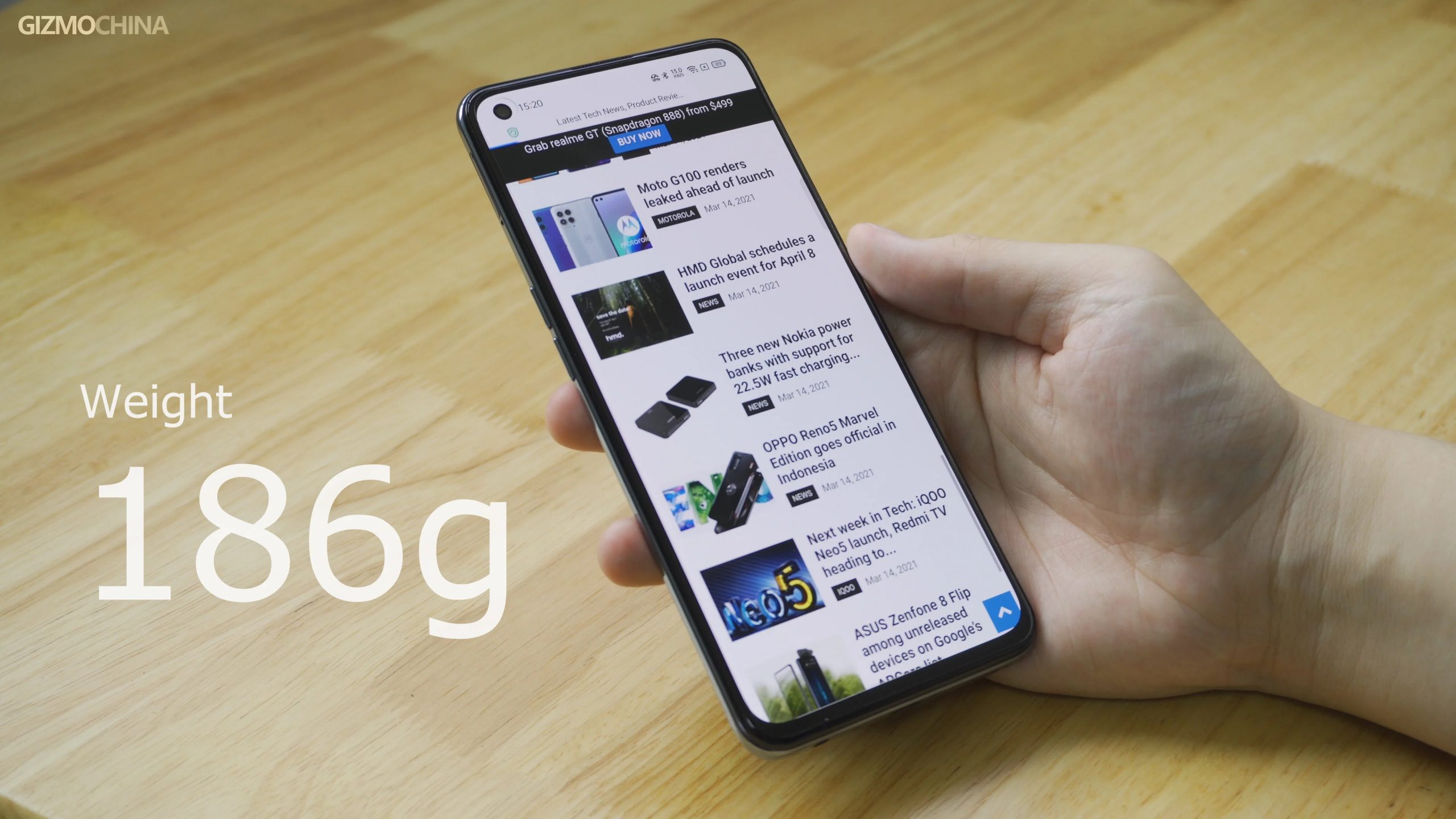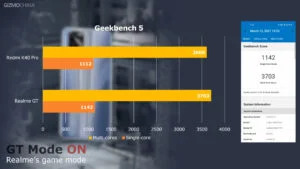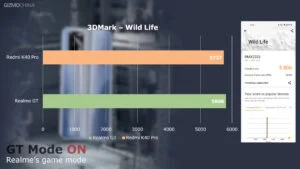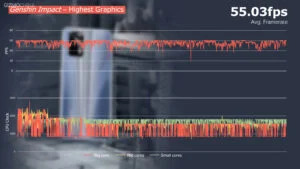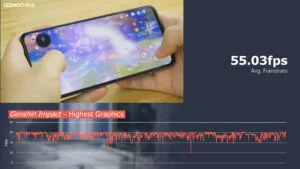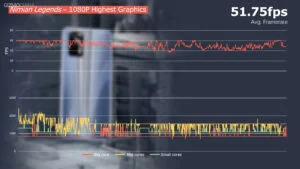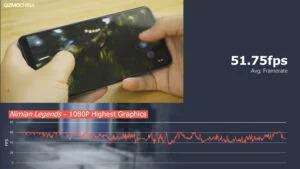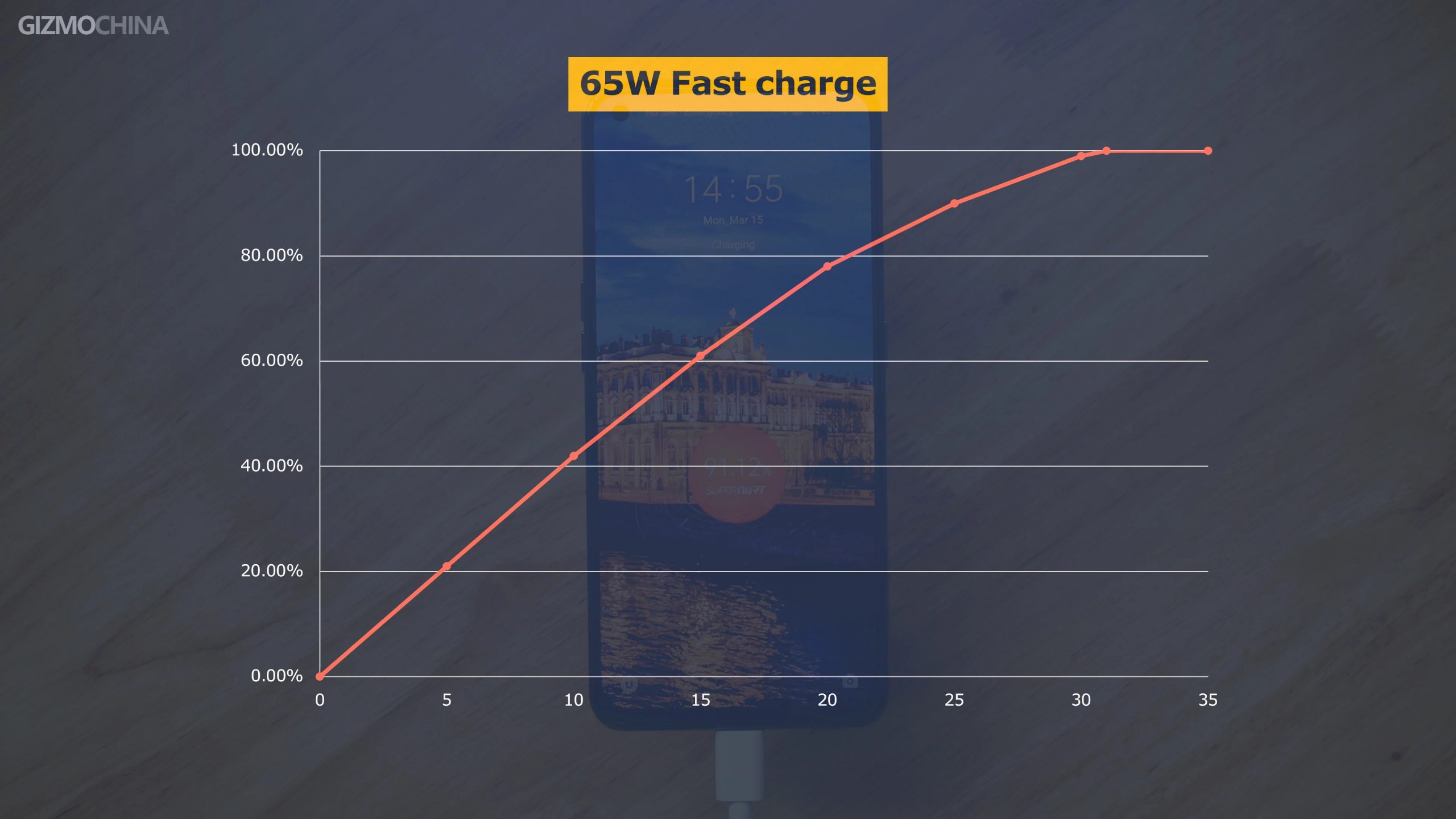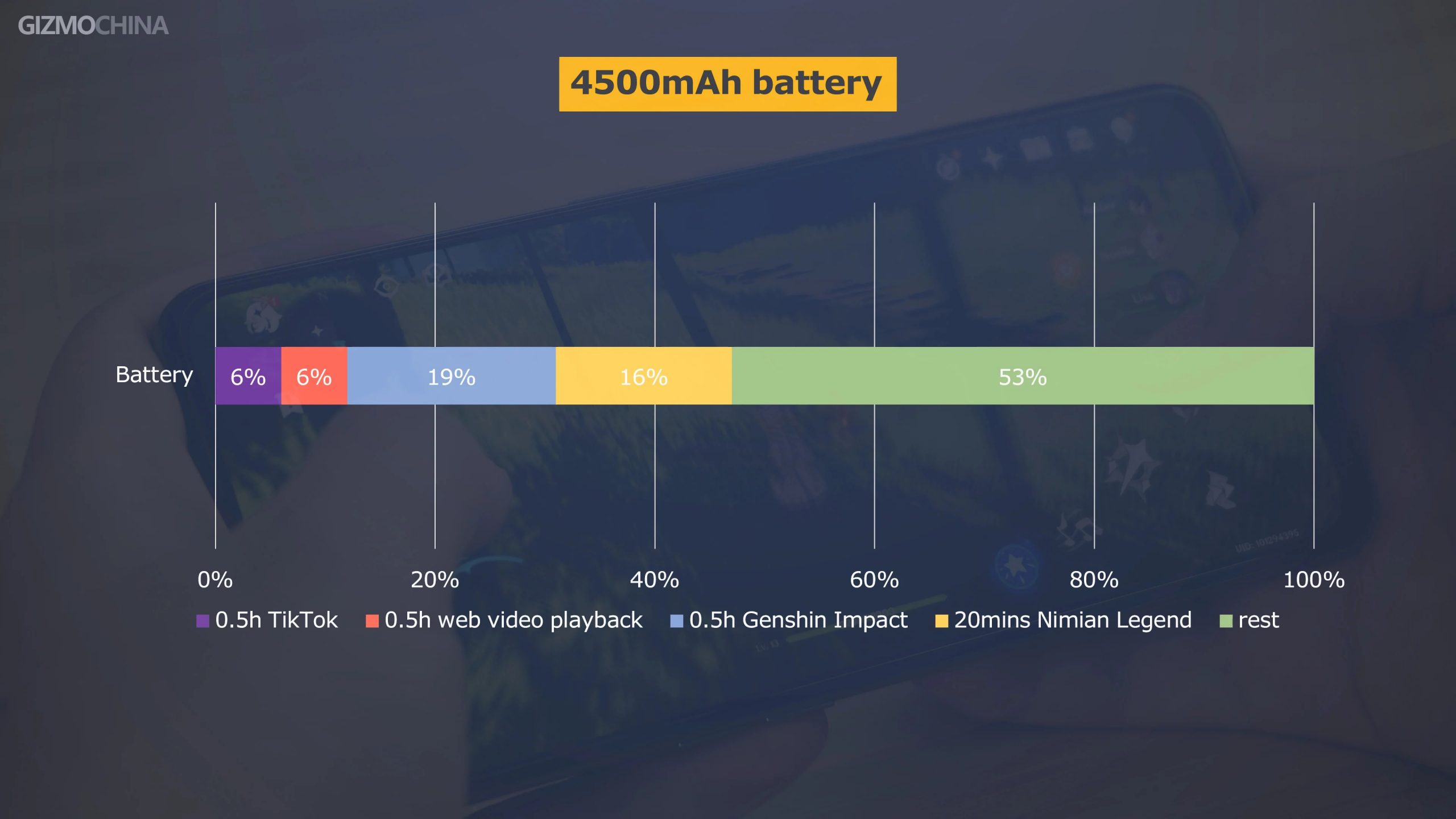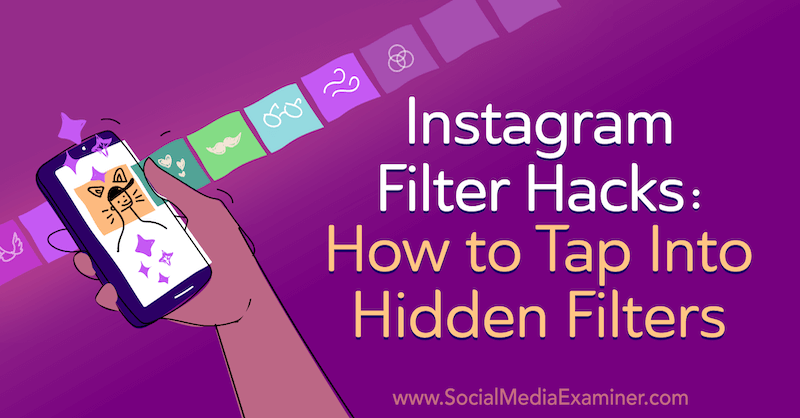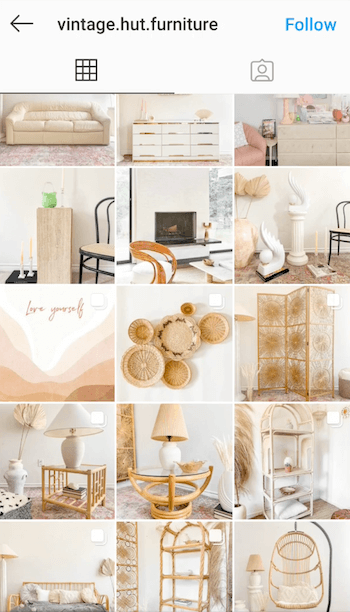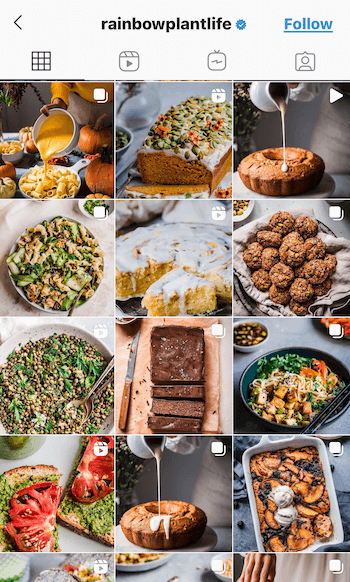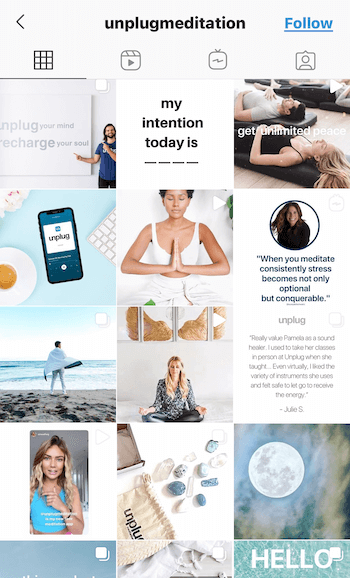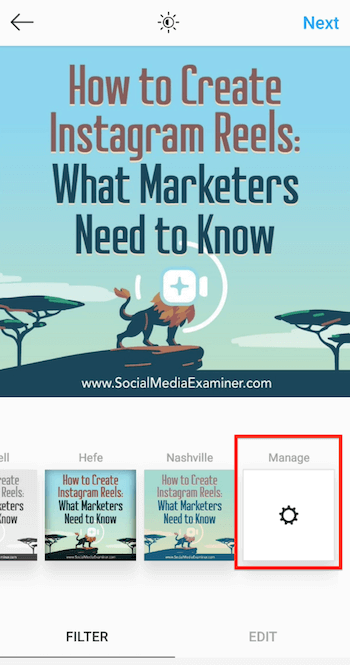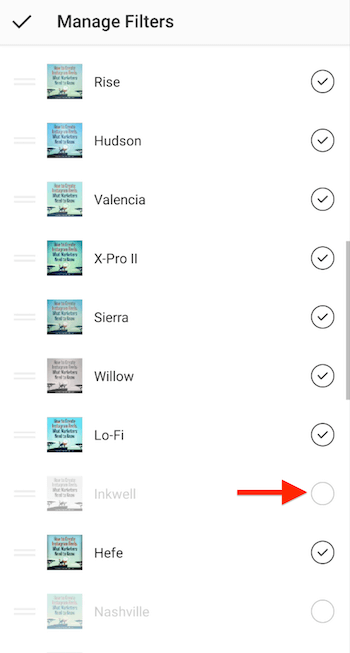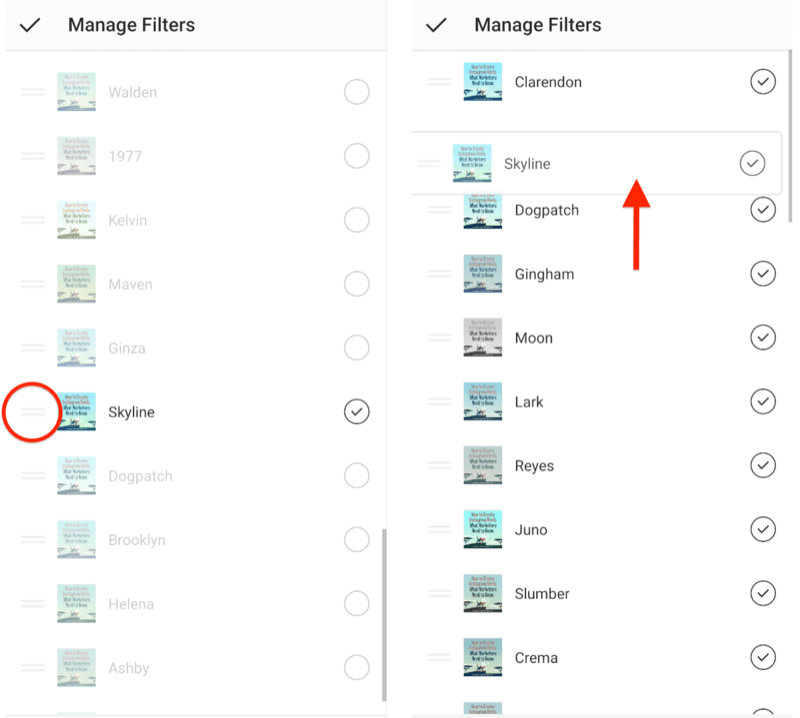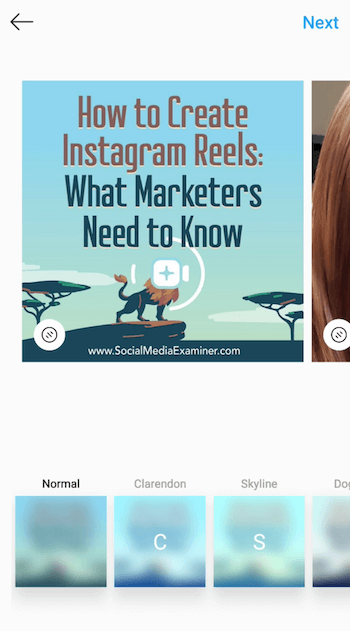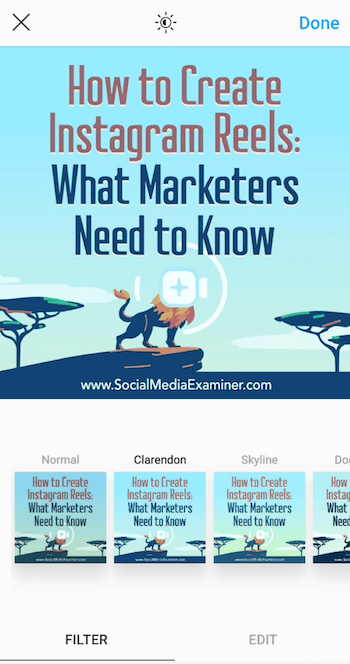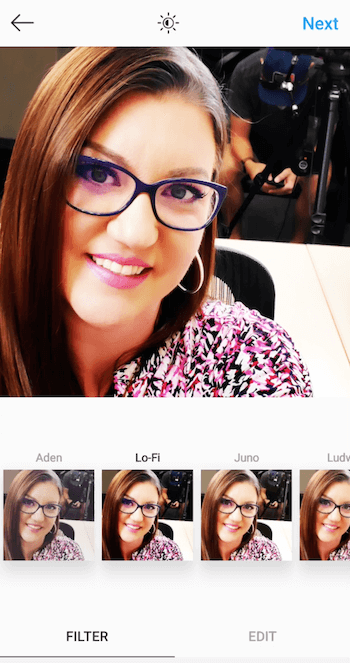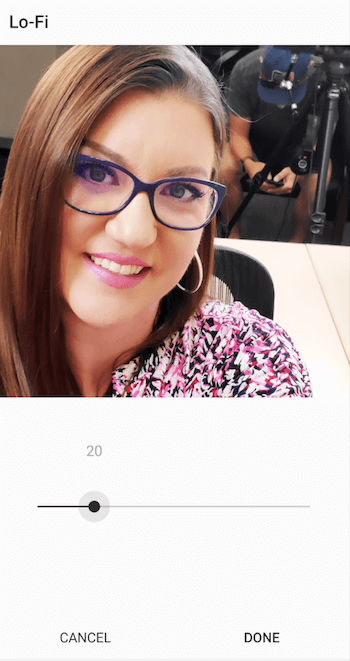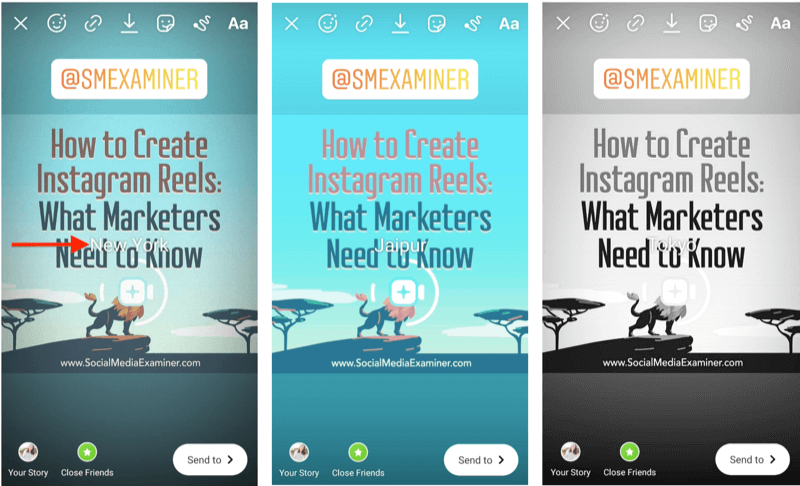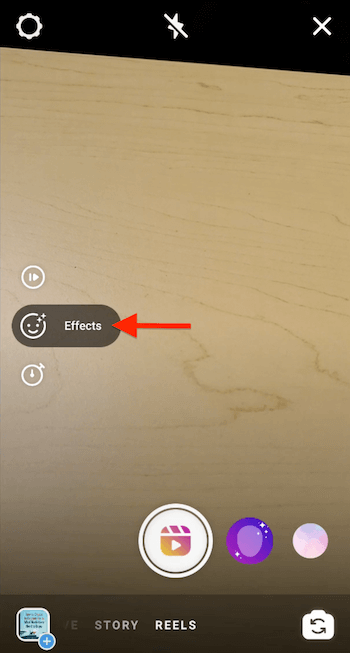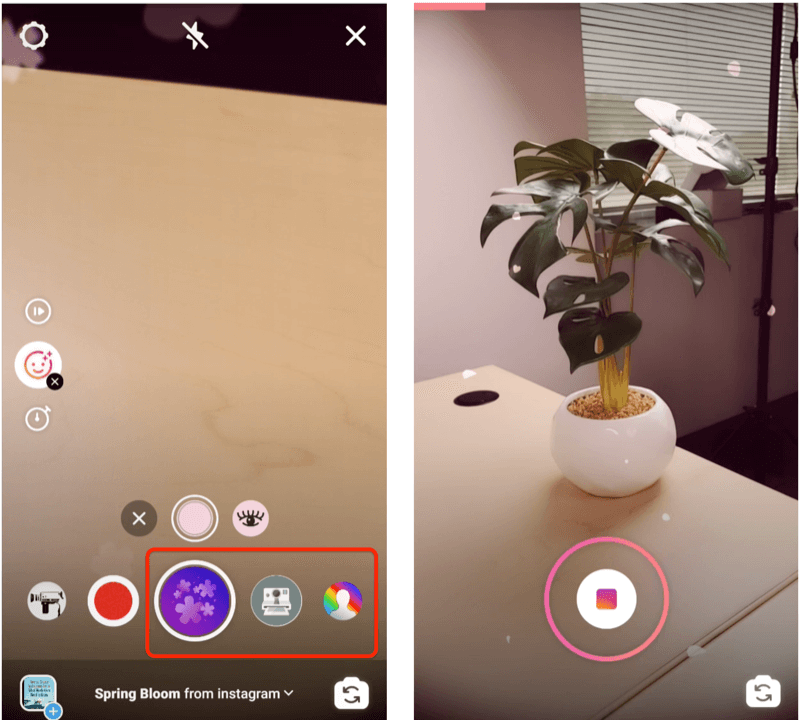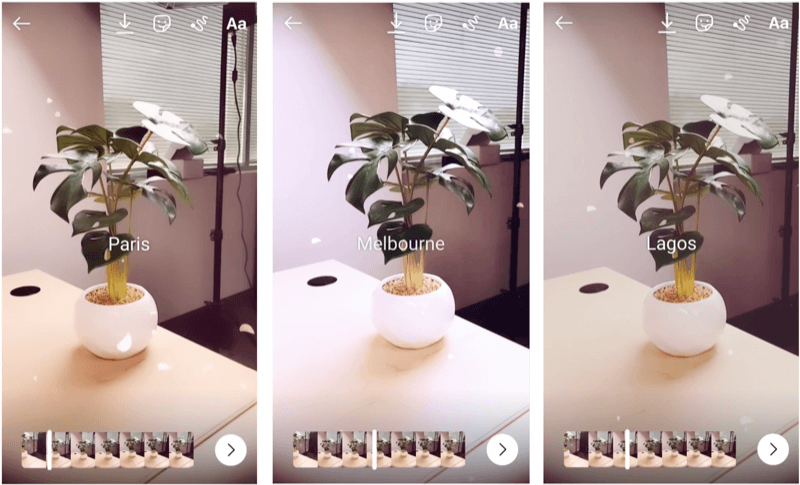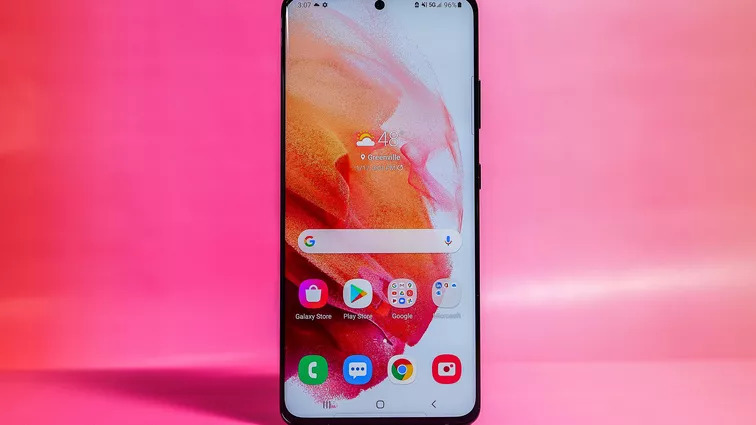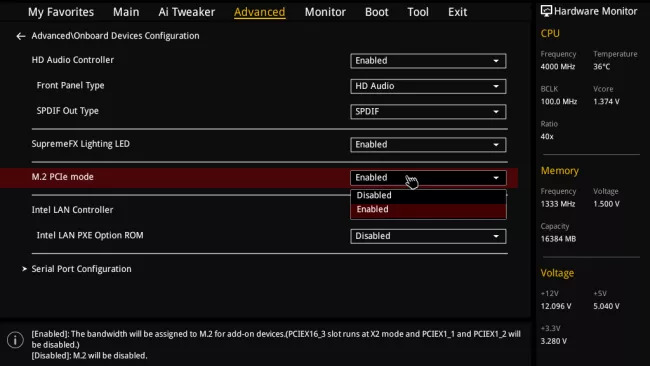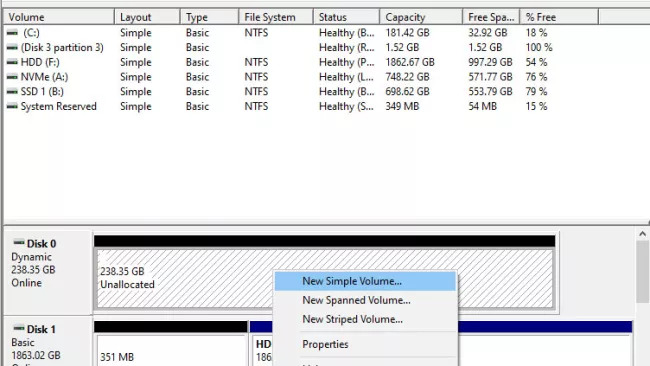به دنبال روشی برای نصب افزونه های مرورگر کروم در اندروید هستید؟ این مقاله را تا انتها بخوانید.
نسخه دسکتاپ مرورگر گوگل کروم از افزونه های مفید و کاربردی ای پشتیبانی می کند که می توانند به بالا رفتن بازده کاری و بهبود تجربه وبگردی شما کمک کنند. متاسفانه کاربران اندرویدی گوگل کروم از این امکان بی بهره هستند. چون گوگل امکان نصب افزونه های مرورگر کروم در اندروید را به کاربران نمی دهد.
اما اگر به دنبال روش نصب افزونه های مرورگر کروم در اندروید هستید نگران نباشید. راه های دیگری برای این کار وجود دارد که در این مقاله آن ها را به شما آموزش می دهیم. یکی از روش های راحت برای نصب افزونه های مرورگر کروم در اندروید، استفاده از یک مرورگر ثانویه مبتنی بر کروم مثل Kiwi یا Yandex است. در این مقاله روش نصب افزونه های مرورگر کروم در اندروید را با استفاده از مرورگر Kiwi به شما آموزش می دهیم.
روش نصب افزونه های مرورگر کروم در اندروید با مرورگر Kiwi
مرورگر Kiwi Browser یک اپلیکیشن مرورگر اینترنت است که امکان نصب افزونه های مرورگر کروم در اندروید را به شما می دهد. این مرورگر سریع است و به سرعت بارگذاری می شود. برای نصب افزونه های مرورگر کروم در اندروید با استفاده از مرورگر Kiwi باید به این روش عمل کنید:
- مرورگر Kiwi Browser را دانلود کنید. این مرورگر را می توانید به طور کاملا رایگان از پلی استور دانلود کنید. حتما جدیدترین نسخه این مرورگر را دانلود کنید.
- مرورگر را باز کنید. سه نقطه ای که در گوشه بالایی سمت راست صفحه می بینید را بزنید و گزینه Extensions را انتخاب کنید.
- بخش Developer Mode را فعال کنید.
- در نوار URL آدرس https://chrome.google.com/webstore/category/extensions را وارد کنید تا وب استور کروم باز شود.
- هر افزونه ای که می خواهید را انتخاب کنید تا یک دکمه install در کنارش ظاهر شود. روش دیگر این است که در قسمت جستجوی مرورگر، نام افزونه مورد نظرتان را جستجو کنید.
- برای نصب افزونه های مرورگر کروم در اندروید، بعد از این که افزونه دلخواهتان را پیدا کردید، گزینه Add to Chrome را انتخاب کنید. یک پیام ظاهر می شود که از شما می خواهد درخواستتان را تایید کنید. برای تکمیل نصب افزونه های مرورگر کروم در اندروید، گزینه OK را انتخاب کنید.
برای مدیریت افزونه های روی مرورگر، سه نقطه ای که در گوشه سمت راست قسمت بالایی صفحه می بینید را بزنید. سپس Extensions را انتخاب کنید تا فهرستی از افزونه های نصب شده باز شود. از اینجا می توانید هر افزونه را غیرفعال، آپدیت یا حذف کنید.
حالا افزونه های مرورگر کروم در اندروید نصب می شود با این وجود تضمینی وجود ندارد که همه این افزونه ها به خوبی کار کنند. چرا که افزونه های گوگل کروم در اندروید بهینه سازی نشده اند و مناسب دستگاه های اندرویدی نیستند.
مرورگر Yandex نیز مثل مرورگر Kiwi مبتنی بر کروم است و از افزونه های مرورگر کروم در اندروید پشتیبانی می کند. شیوه فعال کردن افزونه های مرورگر کروم در اندروید با مرورگر Yandex مشابه با همان چیزی است که برای مرورگر Kiwi توضیح دادیم.
بهترین افزونه های مرورگر کروم در اندروید
افزونه های کروم می توانند در کار هایی مثل ذخیره کردن پسورد، ساختن لیست کار ها، و چک کردن غلط های تایپی به شما کمک کنند. در ادامه لیستی از بهترین افزونه های مرورگر کروم برای اندروید را آورده ایم.
LastPass
با LastPass دیگر نیازی ندارید همه نام های کاربری و پسورد هایتان را حفظ کنید. فقط کافی است پسوردی که برای دسترسی به حساب کاربری LastPass خود تعیین کردید را به یاد داشته باشید.
LastPass به شما کمک می کند برای هر سایت یک پسورد قدرتمند متفاوت بسازید و همه آن ها را در یک صندوق رمزگذاری شده ذخیره کنید. هر وقت بخواهید وارد حساب کاربریتان در یک وبسایت شوید، این افزونه با پر کردن خودکار نام کاربری و پسورد که از پیش در آن ذخیره شده، به شما کمک می کند در زمانتان صرفه جویی کنید.
Evernote Web Clipper
افزونه Evernote Web Clipper به شما کمک می کند به سرعت کل صفحات یک وبسایت یا بخش هایی از متن را ذخیره کرده و بعدا مطالعه کنید شما می توانید از ابزار هایلایت برای مشخص کردن اطلاعات مهم از طریق متن یا توضیحات نیز استفاده کنید.
این افزونه از فرمت های منحصر به فردی پشتیبانی می کند که به شما امکان می دهد بخش هایی از سایت هایی مثل آمازون و یوتیوب را ذخیره کنید. علاوه بر این می توانید به راحتی به آیتم های ذخیره شده دسترسی داشته باشید و از طریق ایمیل آن ها را با دیگران به اشتراک بگذارید.
Google Scholar Button
Google Scholar یک موتور جستجوی گوگل است که تنها به آثار پژوهشی محدود است. این ابزار به شما امکان یافتن و استناد به منابع مقالات در اینترنت یا کتابخانه دانشگاه ها را می دهد. فقط کافی است روی آیکون افزونه گوگل کروم در اندروید کلیک کنید و عبارت مورد نظرتان را در نواری که باز می شود جستجو نمایید.
Grammarly
Grammarly یک ابزار برای چک کردن غلط های املایی و گرامری به صورت همزمان است. این ابزار غلط های املایی، گرامری و نگارشی را همزمان با نوشتن متن اصلاح می کند و یک فرهنگ لغت دارد که کلمات هم معنا و مشابه را به شما پیشنهاد می دهد. این ابزار روی گوگل داک، جیمیل، لینکدین و تقریبا هر جای دیگری که بخواهید در آن متن بنویسید کار می کند.
Todoist
اگر به دنبال یک افزونه گوگل کروم در اندروید هستید که به شما کمک کند فهرستی از کار های ناتمام خود بنویسید، افزونه Todoist را امتحان کنید. Todoist به شما این امکان را می دهد که به صورت تیمی یا فردی لیست های کاری بنویسید و برای پروژه هایی که در تقویم خود ثبت کردید، یادآور تنظیم کنید.
علاوه بر این، در Todoist می توانید مقالات را ذخیره کنید، یا یک وبسایت را به عنوان یک سند اضافه کنید یا حتی یک نامه در جیمیل را به یکی از آیتم ها در لیست کارهایتان تبدیل کنید. برای اضافه کردن یک سایت به عنوان سند، گزینه Add website as a task را انتخاب کنید تا افزونه Todoist کروم، URL صفحه را ذخیره کند و بعدا بتوانید به آن دسترسی داشته باشید.
برای اضافه کردن سریع کارها به لیست کار، هر قسمتی از متن صفحه که می خواهید را هایلایت کنید و سپس راست کلیک کرده و گزینه Add to Todoist را انتخاب کنید. برای دیدن لیست کامل کار ها روی آیکون Todoist کلیک کنید.
Bitmoji
در صورتی که می خواهید برای خودتان آواتار های شخصی که با عنوان Bitmoji شناخته می شوند بسازید، باید از این افزونه استفاده کنید. افزونه گوگل کروم Bitmoji به شما امکان ساخت ایموجی های شخصی سازی شده و استفاده از آن ها در ایمیل، شبکه های اجتماعی و … را می دهد. در Bitmoji می توانید پیامی را تنظیم کنید تا همراه با ایموجی شخصی شما ارسال شود.
با نصب افزونه های مرورگر کروم در اندروید، تجربه وبگردی خود را بهبود بخشید
نصب افزونه های مرورگر کروم در اندروید برخلاف کامپیوتر، کار دشواری است. یکی از راحت ترین روش ها برای نصب افزونه های مرورگر کروم در اندروید استفاده از یک مرورگر مبتنی بر کروم جایگزین به عنوان مرورگر پیشفرض در اندروید است. مرورگرهای مبتنی بر کروم مثل Kiwi از نصب افزونه های مرورگر کروم در اندروید پشتیبانی می کنند. با این مرورگرها می توانید افزونه های کروم را روی موبایل و تبلت خود داشته باشید. اما هیچ تضمینی وجود ندارد که همه افزونه هایی که دانلود و نصب می کنید روی مرورگر اندرویدی شما کار کنند.
منبع: makeuseof